Que faire si mon client ne peut pas se déplacer entre mon routeur WiFi et le point d'accès ou répéteur WiFi TP-Link ?
Description du problème:
Vous avez peut-être acheté un point d'accès ou un répéteur WiFi, et vous avez utilisé ce produit pour étendre votre réseau sans fil.
Mais lorsque vous vous trouvez entre votre routeur principal et votre AP (ils ont le même nom et le même mot de passe WiFi), vous pouvez constater que votre client sans fil, tel qu'un téléphone portable, reste collé à l'appareil distant et ne va pas se déplacer vers l'appareil le plus proche.
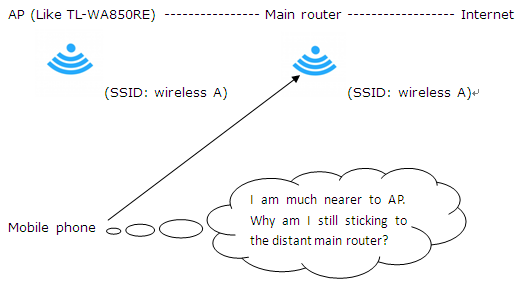
Comment fonctionne l'itinérance :
Itinérance est purement une décision du client. Le client sans fil est responsable de la décision de se déplacer, puis de la détection, de l'évaluation et de l'itinérance vers un autre point d'accès. Les organismes de normalisation WLAN (tels que IEEE) et les organismes professionnels (tels que Wi-Fi Alliance) ne précisent pas quand un client doit se déplacer ou comment il le fait.
Ainsi, en itinérance ou non, il est totalement décidé par l'algorithme d'itinérance de votre client sans fil. Les algorithmes d'itinérance des différents fournisseurs de clients sans fil sont également différents et ne sont généralement pas publiés.
Résolution :
Les points d'accès et répéteurs WiFi TP-Link ne jouent aucun rôle dans ce processus d'itinérance client. Nous vous suggérons donc de configurer votre client sans fil pour obtenir une itinérance rapide. Veuillez suivre les étapes ci-dessous pour configurer votre client sans fil.
Condition préalable:
Vous devez configurer le routeur WiFi racine et l'extension de plage ou le point d'accès avec le même nom sans fil (SSID) et le même mot de passe sans fil et la même méthode d'autorisation.
1) Pour ordinateur portable:
Certains fournisseurs WNIC fournissent un mécanisme permettant de contrôler ce comportement en itinérance. Remarque: les marques comme Intel et Ralink que je vais présenter sont les fournisseurs de cartes réseau sans fil.
1 Dans Intel, on parle d' agressivité d'itinérance . Ce paramètre vous permet de définir l'agressivité de votre client Wi-Fi pour améliorer la connexion sans fil.
Voici les méthodes de configuration sur Intel WNIC:
Vous pouvez accéder au panneau de configuration -> réseau et Internet -> connexion réseau et choisir la connexion sans fil . Faites un clic droit sur la connexion sans fil et choisissez Propriétés , vous verrez l'image suivante à gauche.
Cliquez sur Configurer et vous verrez l'image suivante à droite. Choisissez Avancé et choisissez l' agressivité en itinérance .


Vous pouvez voir qu'il y a 5 options. Voici les explications de ces cinq options:
l Plus bas: votre client sans fil ne sera pas itinérant. Seule une dégradation significative de la qualité de la liaison provoque son itinérance vers un autre point d'accès.
l Moyen-Bas / Moyen-Haut: autoriser l'itinérance.
l Moyen: réglage équilibré entre non-itinérance et performances.
l Plus élevé: votre client Wi-Fi surveille en permanence la qualité du lien. En cas de dégradation, le système essaie de trouver un meilleur point d’accès.
2 Dans Ralink, il existe des paramètres similaires, tout comme Intel, sauf que Ralink utilise le nom sensibilité d'itinérance au lieu de son agressivité :
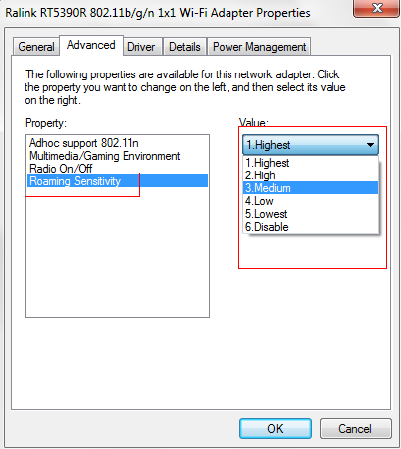
3 Ainsi, si vous souhaitez que votre ordinateur portable puisse se déplacer rapidement et de manière agressive vers un point d'accès plus proche, vous pouvez définir l' agressivité ou la sensibilité à l'itinérance sur Plus élevé . Cette méthode convient également au WNIC d'un autre fournisseur, à l'exception du nom utilisé par les autres fournisseurs.
2) Pour téléphone portable:
Malheureusement pour le moment, il n’existe guère de méthode pour contrôler le comportement d’itinérance du téléphone mobile.
1. Blackberry mobile phone:
Nous savons seulement que le téléphone mobile de BlackBerry peut contrôler son propre processus d'itinérance. Voici le lien pour le téléphone mobile Blackberry:
http://docs.blackberry.com/en/admin/deliverables/7229/WLAN_Roaming_Thresholdc_607199_11.jsp
Ainsi, si vous avez un téléphone BlackBerry , vous pouvez définir un seuil d'itinérance Wi-Fi élevé, puis votre terminal BlackBerry se déplace de manière agressive pour atteindre des points d'accès offrant une meilleure force de signal.
2. Autres téléphones mobiles:
Pour l'instant, nous ne savons pas s'il existe d'autres téléphones mobiles disposant des paramètres permettant de contrôler son comportement d'itinérance, à la manière d'un téléphone BlackBerry.
Avant que les fabricants de téléphones mobiles n'améliorent les performances d'itinérance de leurs produits, nous pouvons utiliser un logiciel tiers pour obtenir une itinérance rapide. Par exemple, certaines applications Android, telles que la solution d'itinérance wifi . Voici le lien officiel de ce logiciel:http://www.heleron.com/ . Vous pouvez également installer cette application à partir de Google Play.
Il existe également de nombreuses autres applications pour chaque système de téléphonie mobile. Vous pouvez l'obtenir du marché APP.
Voici les captures d'écran du « correctif d'itinérance wifi ».
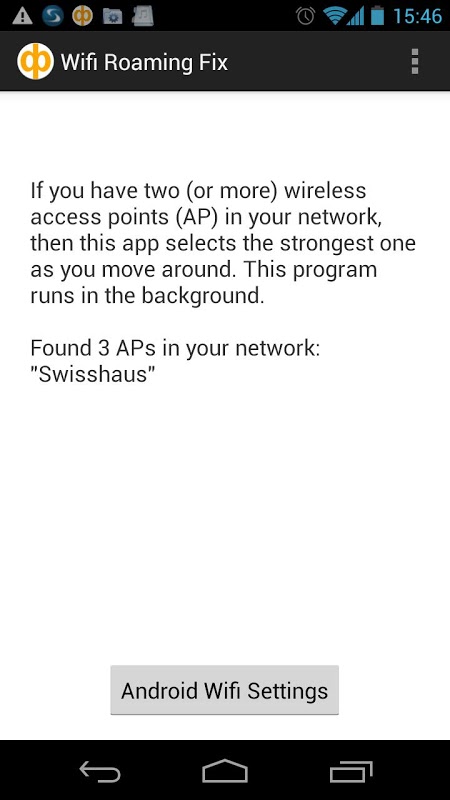
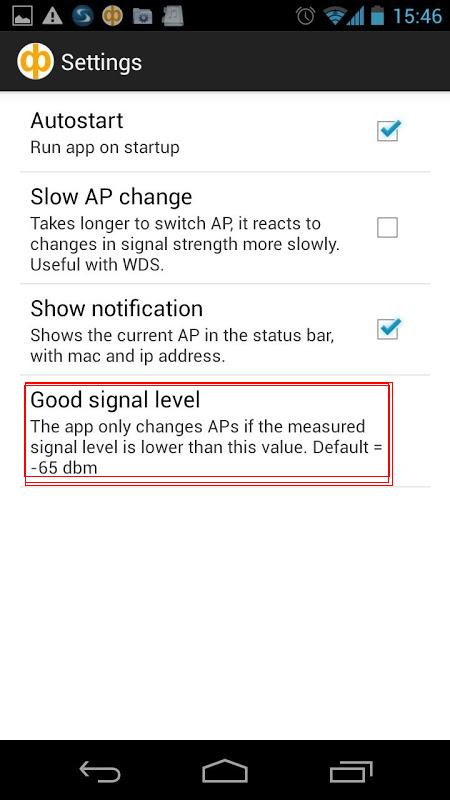
Vous pouvez choisir les paramètres et choisir un bon niveau de signal pour définir la sensibilité du comportement d'itinérance de votre téléphone. Plus le nombre que vous choisissez est grand, plus l'itinérance de votre téléphone deviendra agressive (-35 dBm est le nombre le plus élevé). Nous vous suggérons de choisir -45dBm ou -50dBm comme bon niveau de signal .
Si vous définissez un niveau de signal trop élevé , il est possible que votre téléphone mobile se déplace fréquemment. Cela peut interférer avec votre navigation sur Internet.
Enfin, si toutes les solutions ne peuvent pas résoudre le problème auquel vous êtes confronté. Vous pouvez contacter le fabricant de votre client pour obtenir de l'aide car le processus d'itinérance est entièrement décidé par le client lui-même.
Est-ce que ce FAQ a été utile ?
Vos commentaires nous aideront à améliorer ce site.


